Raspberry-pi 5 8GB
Par Raspberry
Dernière génération du raspberry-pi avec 8GB de RAM
Cet Article a été vu ... fois

Pourquoi s’embêter à installer Home Assistant OS sur dietpi alors qu’il existe une image toute prête à base de raspberry pi os Lite sur le site officiel, ou encore plus simple via le software imager développé par la fondation Raspberry PI qui contient l’image HAOS.
Haade.fr participe au programme d'associés d'Amazon Services LLC, un programme de publicité d'affiliation conçu pour fournir un moyen de gagner des frais lors de la création de liens vers Amazon.com et des sites affiliés.
J’ai décidé de faire cette installation pour deux raisons principales.
La première, Dietpi est une image debian ultra légère bien plus légère que raspberry pi os et ceux dans tous les domaines, il n’y a qu’à regarder le tableau édité ci-dessous. Comment ont-ils réussis à faire ça !, simplement en enlevant beaucoup de softwares et librairies par défaut et en optimisant l’OS, ainsi on pourras bénéficier du max de puissance de son SBC.
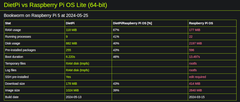
La seconde est liée à la première malgré cet allègement on retrouvera un panel de fonctions à activer jamais inégalé et ainsi on pourra installer facilement un nombre pharaonique de soft via dietpi-software, paramétrer les fonctions du raspberry pi via detpi-config et cerise sur le gateau je n’ai rencontré aucun soucis.
Mais les fonctions ne s’arrêtent pas là !
Si vous aimez les OS ultra légers, type Raspberry Pi, Odroid et j’en passe, alors DietPi est fait pour toi. Il s’agit d’un système d’exploitation basé sur une Debian allégée dans le but de consommer le moins de CPU et de RAM possible.
DietPi | Une image minimale à la baseOS Debian minimal hautement optimisé. DietPi est extrêmement léger, avec des fonctionnalités de faible empreinte processus/mémoire et DietPi-RAM log installé par défaut, pour obtenir les performances maximales de votre appareil.
J’ai réalisé l’installation sur un vieux raspberry pi 3B+ qui trainait dans l’un de mes tiroirs avec 1GB de RAM autant dire que c’est light, mais ça va le faire, vu les perfs annoncées je n’en doute pas trop !
Pour commencer télécharge l’image correspondante à ton SBC et copie là sur une sdcard à l’aide de Balena Etcher par exemple. Jusque là rien de bien compliqué du moins je l’espère 😁.
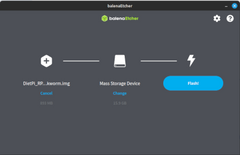
Une fois l’image copiée nous allons automatiser la première installation, oui tu as bien entendu avec Dietpi tu peux modifier 2-3 fichiers textes et paramétrer ce que tu veux avant le premier lancement et ça c’est génial.
Belle nouvelle Dietpi propose d’automatiser la première installation en modifiant simplement des fichiers textes à la source de la carte sd.
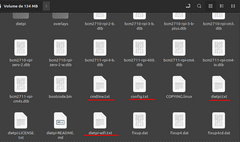
Commençons par ce fichier qui est le principal fichier à paramétrer si tu souhaites personnaliser le premier lancement, je ne vais pas faire le tour de toutes les fonctions, mais plutôt celles qui me semble pertinente pour toutes nouvelles installations.
Oui parce que tu vas vite te rendre compte que tu peux paramétrer pas mal de choses 👌.
Aussi je tiens à préciser que toutes cette configuration est biensûre modifiable ultérieurement par l’interface graphique et via la commande dietpi-config
J’ai surtout modifié les premiers paramètres de language/régions sans avoir besoin de toucher aux autres paramètres par défaut comme la connection wifi car dans mes tests le raspberry pi est branché en rj45.
Si tu veux retrouver toutes les infos de configurations de dietpi tu peux les avoir via la documentation oficielle très bien faite
Si tu as des questions plutôt pointus n’hésite pas à consulter le forum dédié.
Ci-dessous retrouve le fichier modifié pour les tests de cet article.
J’ai aussi pris une capture de ces modifications.
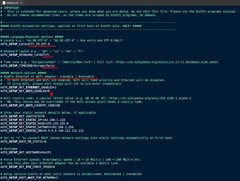
##### Language/Regional options #####
# Locale e.g.: "en_GB.UTF-8" / "de_DE.UTF-8" | One entry and UTF-8 ONLY!
AUTO_SETUP_LOCALE=fr_FR.UTF-8
# Keyboard layout e.g.: "gb" / "us" / "de" / "fr"
AUTO_SETUP_KEYBOARD_LAYOUT=fr
# Time zone e.g.: "Europe/London" / "America/New_York" | Full list: https://en.wikipedia.org/wiki/List_of_tz_database_time_zones
AUTO_SETUP_TIMEZONE=Europe/Paris
##### Network options #####
# Enable Ethernet or WiFi adapter: 1=enable | 0=disable
# - If both Ethernet and WiFi are enabled, WiFi will take priority and Ethernet will be disabled.
# - If using WiFi, please edit dietpi-wifi.txt to pre-enter credentials.
AUTO_SETUP_NET_ETHERNET_ENABLED=1
AUTO_SETUP_NET_WIFI_ENABLED=0Si tu souhaites faire une première installation en wifi tu peux bienentendu paramétrer en amont le réseau, toujours dans dietpi.txt rajoute 1 dans network options à la ligne AUTO_SETUP_NET_WIFI_ENABLED=1, tu peux laisser 1 aussi ,AUTO_SETUP_NET_ETHERNET_ENABLED=1 ça ne change rien car si le wifi est activé il sera utilisé par défaut. Ensuite il faudra adapter le fichier dietpi-wifi.txt.
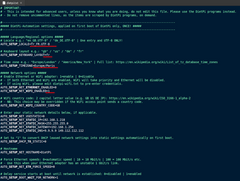
Dans ce fichier tu vas pouvoir renseigner toutes les infos de tes réseaux.
si tu veux paramétrer plusieurs réseaux wifi pour te connecter sur l’un d’entre eux c’est faisable.
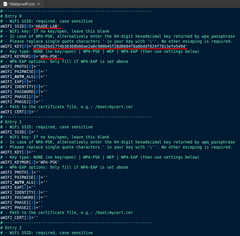
Il faudra modifier 2 lignes si tes réseaux sont en wpa-psk:
Pour trouvers ce pass sous linux c’est très simple ouvre un terminal et entre la commande: wpa_passphrase SSID PASSWORD
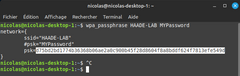
Enregistre le fichier et c’est terminé, ton SBC se connectera automatiquement au réseau wifi lors du premier lancement, Magique 🪄
Le fichier comme marqué dans le titre est là pour optimiser les perfs du raspberry-pi 3B+, perso je n’y ai pas touché, mais comme pour le reste tout est paramétrable facilement via l’interface dietpi connecté en ssh avec la commande dietpi-config onglet performances options
Retrouve sous les liens ci-dessous des configurations avec la documentation officielle de raspberry-pi.
Documentation configuration raspberry pi
Github des optimisations officielles du firmware pour raspberry-pi
Afin de préparer l’installation de home assistant supervised installer il faudra rajouter une ligne de commande à la suite du code déjà disponible, et tu verras un peu plus bas il faudra copier ce fichier dans le sous dossier /firmware. Ainsi home assistant fonctionner pour le mieux.
apparmor=1 security=apparmor systemd.unified_cgroup_hierarchy=0
Sur le raspberry pi 3B+ le premier démarrage a mis moins de 2 minutes pour se lancer sachant que j’ai fait quelques modifications dans le fichier dietpi.txt. La connection ssh est active par défaut, c’est un plus et lors de la première connection en ssh dietpi-update se lance automatiquement.
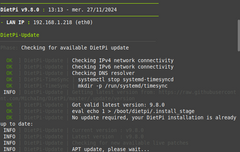
Pour connaître l’adresse ip connecte le SBC en hdmi ainsi tu auras l’interface GUI dietpi disponible avec ton adresse ip dédiée ainsi que les identifiants et mot de passes root d’affichés. Je décide de me connecter en ssh ssh -p 22 mon-ip -l root
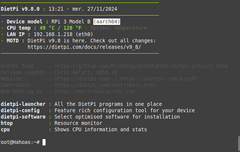
sur l’image ci-dessus tu auras accès à l’ensemble des données et paramétrages de ton installation, une fulltitude d’options ça c’est génial avec entre autre:
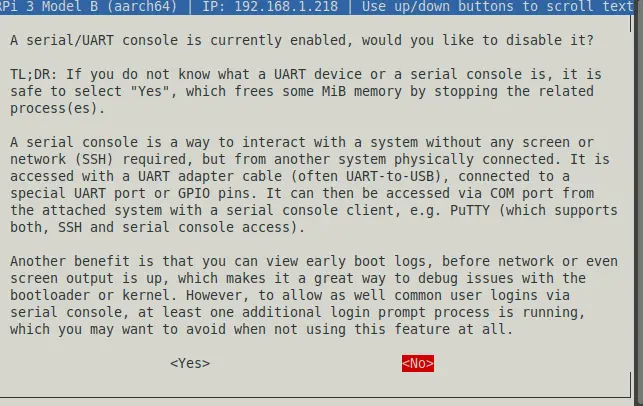
J’ai fait un petit récapitulatif au format Gif des prompts de la procédure lors de la première installation.
Pour te rendre compte de toute la puissance de dietpi va directement sur la page des softwares à l’installation automatique disponible dans le dietpi, c’est impressionnant, tu peux taper directement la commande dans le terminal dietpi-software list et d’un seul coup d’oeil tu verras tous les softs compatible avec l’architecture du SBC.
Lien dietpi sofware sur le site officiel
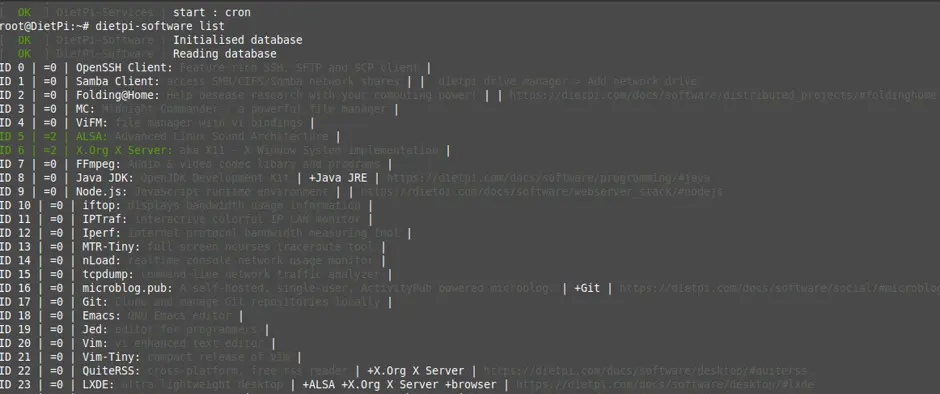
Lors de la première installation il te sera demandé si tu désires ou non laisser le serveur dietpi collecter les infos sur tes statistiques.
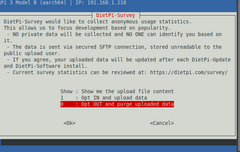
Perso j’ai coché 0, libre à toi de faire remonter les infos.
Page des statistiques de dietpi Survey
Si tu fais une recherche dans dietpi-software, tu pourras te rendre compte de la présence d’une fonction automatisée pour l’installation de Home assistant, mais pas de Home Assistant OS, elle a été envisagée mais conflictuelle car par défaut Dietpi utilise le gestionnaire de réseau ifupdown alors que HAOS utilise network manager ce qui rend la gestion du réseau impossible dans dietpi-config après le passage à network manager, mais heureusement pour nous ce n’est pas trop grave pour la suite.
Donc une fois l’installation dietpi opérationnelle et mise à jour sur ton réseau il te suffit d’appliquer les commandes suivante:
sudo su - # pour passer en mode administrateurensuite installons home assistant supervised installer en commençant par les dépendances:
apt install \
apparmor \
bluez \
cifs-utils \
curl \
dbus \
jq \
libglib2.0-bin \
lsb-release \
network-manager \
nfs-common \
systemd-journal-remote \
systemd-resolved \
udisks2 \
wget -yPuis on recrée le fichier réseau pour network manager, car je le rapelle le premier a été créé par ifupdown:
sudo mv /etc/network/interfaces /etc/network/interfaces.old # on renomme l'interface en fichier .old afin de ne pas perdre les infos précédenteset on termine par un redémarrage
rebootAprès le redémarrage du système repasse en mode sudo permanent
sudo su -On installe la librairie docker
curl -fsSL get.docker.com | shPS: Quand tu accèderas à home assistant après le paramétrage si une erreur root docker remonte il te suffira de redémarrer tout le système et home assistant corrigera cette erreur.
Continue et récupère la dernière version de os-agent pour ton architecture moi il s’agit de aarch64
Passons maintenant au téléchargement, à l’installation et au test de fonctionnement de os-agent:
wget https://github.com/home-assistant/os-agent/releases/download/1.6.0/os-agent_1.6.0_linux_aarch64.deb # on télécharge
dpkg -i os-agent_1.6.0_linux_aarch64.deb # on installe
gdbus introspect --system --dest io.hass.os --object-path /io/hass/os # on vérifieMaintenant créeons le dossier firmware, ensuite on fait une copie de cmdline.txt dans /firmware.
mkdir /boot/firmware
cp /boot/cmdline.txt /boot/firmware/Pour terminer copie l’ensemble de la commande ci-dessous pour intaller Home Assiistant OS.
wget -O homeassistant-supervised.deb https://github.com/home-assistant/supervised-installer/releases/latest/download/homeassistant-supervised.deb
apt install ./homeassistant-supervised.debOn supprime les fichiers préalablements téléchargés et situés à la racine.
rm -rf homeassistant-supervised.deb os-agent_1.6.0_linux_aarch64.debFini par un petit redémarrage.
rebootVoilà Home Assistant OS est installé sur Dietpi 🥳
Haade.fr participe au programme d'associés d'Amazon Services LLC, un programme de publicité d'affiliation conçu pour fournir un moyen de gagner des frais lors de la création de liens vers Amazon.com et des sites affiliés.
Dietpi software est une pépite si tu souhaites contrôler ton raspberry-pi ou y installer des options facilement, comme le contrôle des leds, il te permettra de faire failement les mises à jours systèmes, de créer un backup, enfin bref toute une panoplie de fonctions. Et tout ça sur un système optimisé et ultra léger, bref que du bonheur.
Je recommande grandement dietpi à tout le monde.
Copyright © 2026 Haade 🎉 by Nicoxygen
commentaires